隨身碟中毒不要慌!最全救援方案助你秒速解毒 USB 、救回資料
USB 隨身碟中毒資料不見怎麼辦?速速使用 FonePaw USB 資料恢復來救回!可救援影片、圖片、音頻、Office 文檔等多種檔案格式,適用情況廣,救援成功率極高,並且操作簡單快捷,即便沒有備份也可一鍵回復被刪除的檔案,無須擔心數據檔案丟失。
USB 隨身碟中毒是蠻常發生的事情,因為隨身碟在使用過程中經常會連接到不同的電腦,很有可能去趟影印店,或是使用公共電腦後,就發現 USB 中毒了。隨身碟中毒不僅會導致裡面重要的資料丟失,連接到個人電腦上還可能會害電腦被感染,造成更嚴重的後果。
這時候該怎麼辦?本篇文章為你介紹 5 種最有效的 USB 解毒法,幫助修復中毒的隨身碟裝置,另外還會推薦一個專業的實用資料救援軟體,幫你快速回復隨身碟中毒后隱藏或丟失的檔案。快來一起看看吧!
USB 中毒的相關症狀及病毒類型
USB 中毒後有哪些症狀?常見的 USB 病毒有哪些?如果你的 USB 發生異常,可以先對照下面的內容確認自己的 USB 隨身碟是否中毒,以及可能中的病毒類型,才能「對症下藥」,更有針對性地快速解決問題。
怎麼確認隨身碟已經中毒?
隨身碟被病毒感染後最常見的症狀就是磁碟沒辦法打開或是 USB 裝置無法辨識,由於病毒可能會對隨身碟中儲存的檔案進行修改、加密、隱藏或是刪除,出現程式錯誤資訊,導致資料丟失或是出現奇怪的檔案。
常見的隨身碟病毒有哪些?
越來越多的病毒會主動感染 USB 隨身碟,還會透過隨身碟感染電腦,造成嚴重災情。一般來說,常見的隨身碟病毒類型有以下這些:
捷徑病毒,中毒会隱藏或刪除隨身碟上的檔案,將資料夾圖示變成捷徑,無法正常打開。
Rubber Ducky,中毒后會加密檔案,出現隨身碟讀得到打不開的情形。
勒索軟體,中毒後會鎖定檔案,要求用戶支付贖金。
密碼保護繞過補丁,中毒会破解並打開受密碼保護的檔案並接管它們。
PHUKD,中毒會加密 USB 隨身碟內的檔案,導致不可見。
如何解毒 USB 修復隨身碟裝置?
如果你的 USB 隨身碟感染了病毒,該如何解毒?接下來這部分幫你整理了五種最有效的 USB 隨身碟解毒與保全辦法,你可以根據自己的實際情況解毒。
方法 1:透過電腦防護功能清除 USB 病毒
將 USB 連接到電腦,在電腦上運行 Windows Defender 防毒軟體來清除 USB 病毒,由於 Windows 的病毒與威脅防護功能可掃描並清除大部分簡單且常見的隨身碟病毒,建議優先使用這個方法。具體的操作步驟如下:
打開「設定」>「更新與安全性」>「Windows安全性」。
點選「病毒與威脅防護」,然後點選「快速掃瞄」。
點選 USB 隨身碟,然後點選「選擇資料夾」>「立即掃描」,你也可以選擇「完整掃描」,系統會開始掃描所有磁碟機。
- 掃描過程結束,按照介面上的指示操作即可清除 USB 病毒。
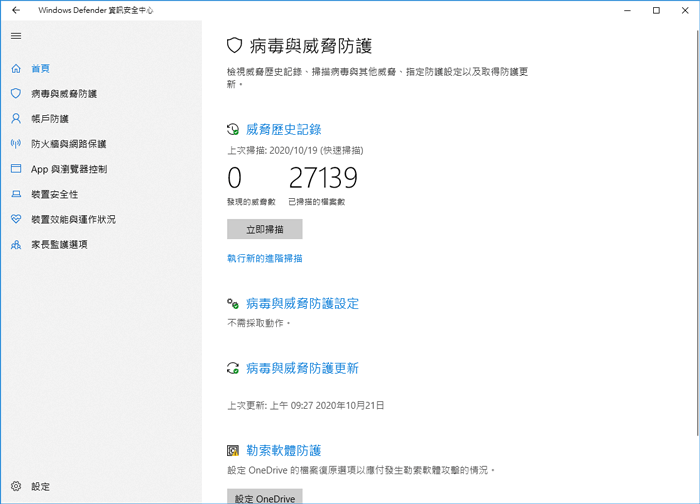
方法 2:刪除相關捷徑修復隨身碟中毒
如果你發現隨身碟中的資料只剩下捷徑,千萬記得不要點選捷徑,否則可能會導致捷徑病毒大量複製和傳播,可以透過下面的方法來刪除捷徑修復隨身碟中毒。
拔出 USB 后打开电脑執行對話框,输入「shell:startup」 按下 「Enter」 键,查看系統啟動目錄中是否有「helper 捷徑」。
在左上角「組合管理」中点击「資料夾和搜尋選項」,在「檢視」中设定「顯示隱藏的檔案、資料夾或磁碟機」。
打开「 C:\Users\使用者名稱\AppData\Roaming」,删除 WindowsServices 的資料夾裡面的 3 個 vbs 檔案,接著重啟電腦,重複步驟一的動作,並刪除「helper 捷徑」。
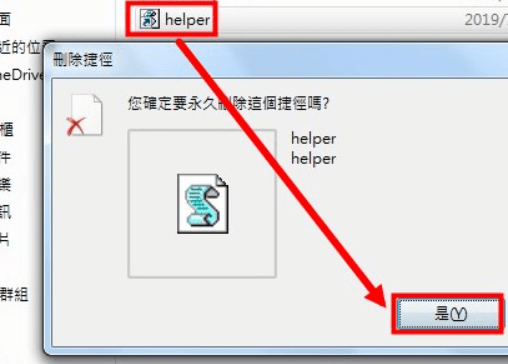
方法 3:執行 CMD 命令查殺隨身碟病毒
對於某些常見病毒(尤其捷徑類),可以輸入 CMD 指令進行查殺,这种方法不能直接移除捷徑病毒,但可以顯示隨身碟中隱藏的與病毒相關的檔案,然後手動刪除。具體的方法是:
按下 「Windows + R 」快速鍵開啓執行對話框,輸入 cmd,選擇「以系統管理員身份執行」。
在 DOS 視窗裡輸入隨身碟位置,譬如 H:,然後按「 Enter」鍵,接著輸入「ATTRIBUTE -H -R -S AUTORUN.INF」,再次按下「 Enter」鍵就可以看到硬碟裝置中被病毒隱藏的檔案。
輸入 「DEL AUTORUN.INF」,然後按下「 Enter」按鈕,即可清除隨身碟中的捷徑病毒。
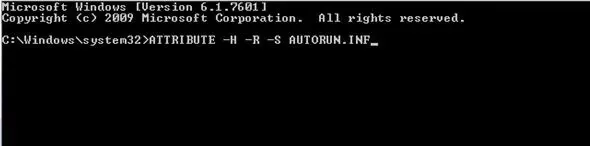
方法 4:藉助管理員程式清理 USB 病毒
如果上述方法都不起作用,還可以嘗試借助管理員程式來清理 autorun.inf 病毒。具體步驟如下:
開啟工作管理員,結束處理 explorer.exe 程序後重新打開應用程式,點擊新工作,瀏啟 c:/windows\system32\explorer.exe。
在「執行」中輸入 msconfig,選擇「啟動標簽」,關閉病毒的處理程序,確定後系統會要去重開機,點擊暫不重啟。
在「執行」中輸入 regedit,單擊選擇 「HKEY_LOCAL_MACHINE」,按下滑鼠右鍵,點擊「查找」,輸入「showall」,然後將 Checkedvalue 值改為 「1」,即可打開被病毒隱藏的檔案。
建議先將隨身碟的資料備份後,使用 「shift 」+ 「delete」組合鍵將帶有病毒的惡意檔案強制刪除。
方法 5:格式化 USB 隨身碟解決中毒問題
如果以上方法均不奏效,你也可以嘗試格式化 USB 隨身碟。隨身碟格式化是解決 USB 中毒問題最有效的方法,可以清理大部分常見病毒,但同時也會一併抹除 USB 隨身碟裡所有資料。具體步驟如下:
將 USB 隨身碟插到電腦上,開啟 Windows 文件資料夾點選 USB 隨身碟的位置。
按下滑鼠右鍵,然後點選「格式化」。
在格式化選項視窗中點選「開始」按鈕,會跳出「格式化會消除磁碟上所有資料」警告,再次點選「確認」,就可以開始執行 USB 隨身碟格式化。
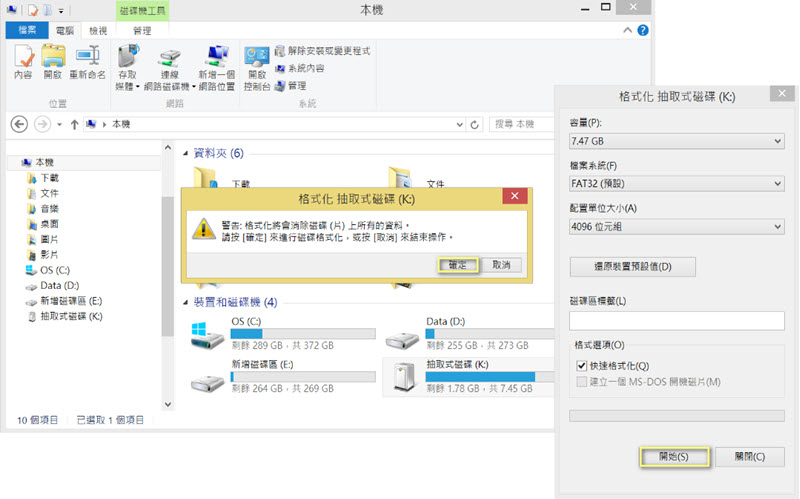
如何從中毒的 USB 隨身碟中救回資料?
USB 隨身碟中毒後資料被隱藏、丟失,或是格式化隨身碟解毒後想找回原來的檔案數據應該怎麼辦?不要著急,下面介紹的兩個有效方法可以幫助快速救回中毒後的 USB 中的檔案,一起看下去吧!
方法 1:使用專業資料救援軟體恢復中毒 USB 中的檔案
想要救回中毒隨身碟中的資料,這邊推薦使用專業的 USB 檔案救援軟體——FonePaw USB 資料恢復,它支援從 USB 隨身碟中救援 1000 多種檔案格式,包括影片、圖片、音頻、Office 文檔等等。即便你沒有提前從隨身碟中備份資料,也有極高的成功率可以恢復!
更多特色功能大賞:
可免費掃描預覽,提前預覽找到的丟失數據,確認結果再付費,不白花一分錢。
支援救回多種資料類型,包括影片、圖片、音頻、Office 文檔等等。
超高的恢復成功率,全方位深度掃描裝置,救回成功率超高。
無需備份檔,無需提前備份也可以救回隨身碟中的資料。
支援雙作業系統,相容 Windows 11/10/8/7/Vista/XP 和 macOS 10.7 以上。
FonePaw 的功能強大,但操作起來非常地簡單好上手,一起來看看如何透過簡單幾步來救回隨身碟中的資料吧!
第 1 步:在電腦端下載安裝 FonePaw 應用程式,然後將 USB 隨身碟插到電腦上。
第 2 步:選擇需要回復的數據類型和隨身碟所在的位置,然後按下「掃描」按鈕開始掃描。
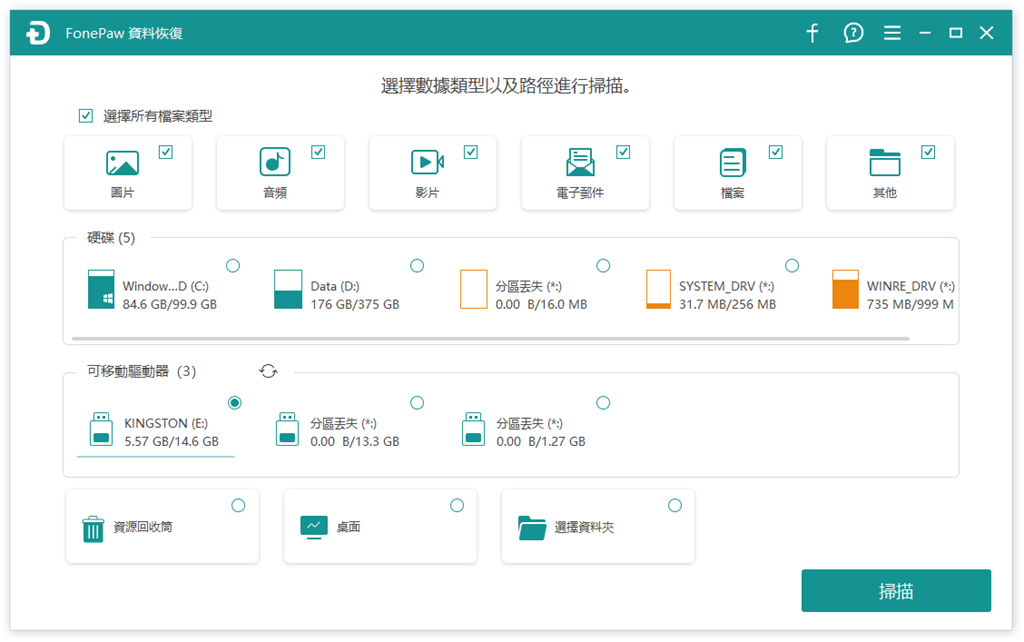
第 3 步:快速深度掃描完成後,你可以在頁面檢視預覽並選擇你需要恢復的檔案,點選「還原」按鈕
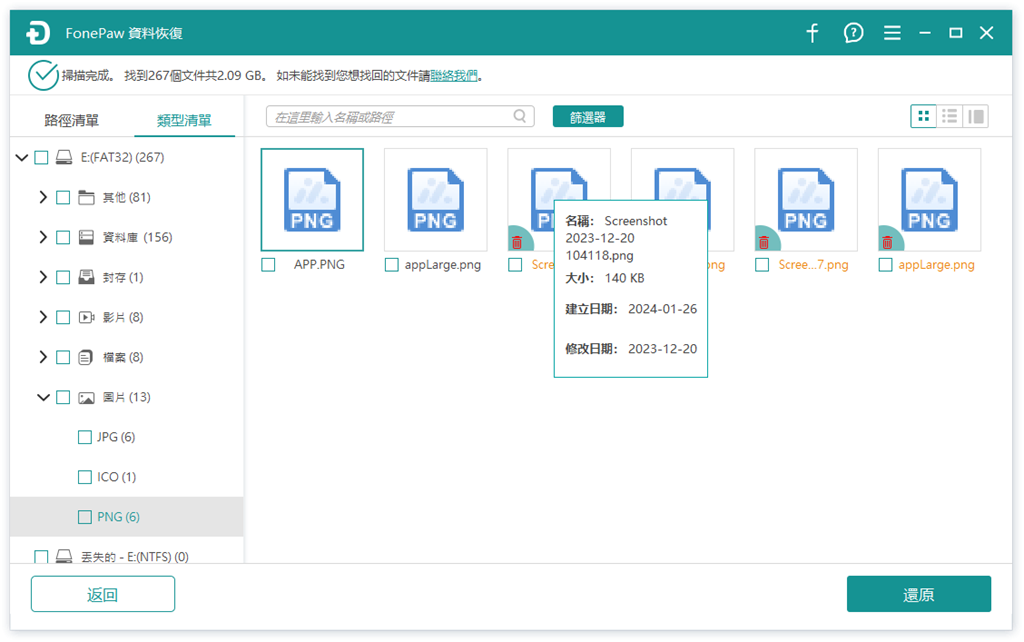
第 4 步:待進度條跑完,即可完成資料恢復,找回中毒丟失的 USB 檔案。
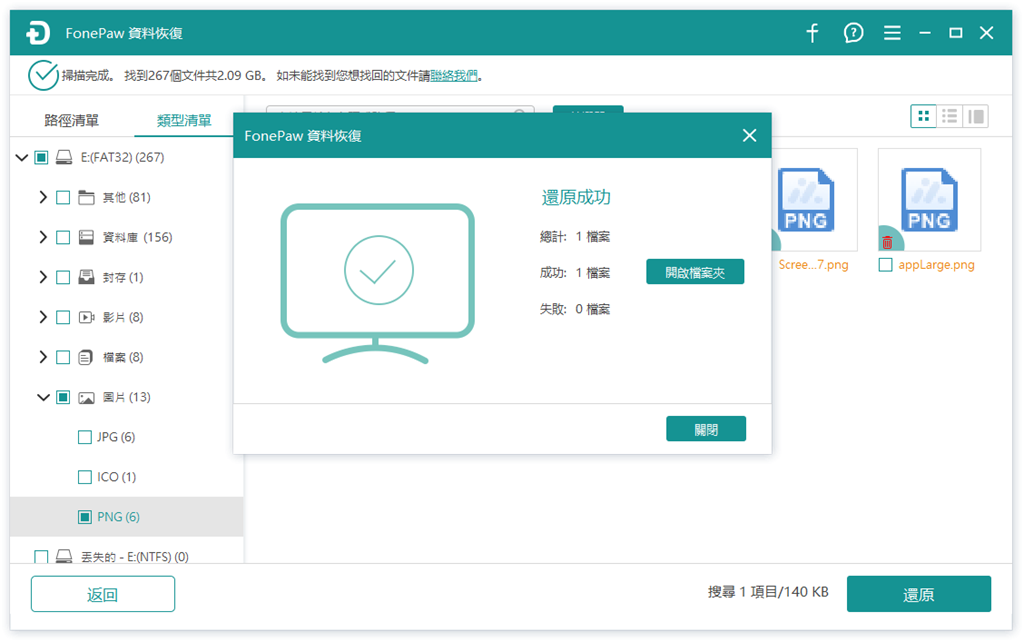
以上就是使用 FonePaw USB 資料恢復恢復 USB 檔案的全過程,操作簡單一看就會,不需要專業的電腦知識,自己在家就能輕鬆完成隨身碟資料救援,成功率超高,而且完全不用擔心私密檔案洩露,100% 安全可靠。如果你不確定是否能夠救回,可以先下載來免費掃描,確認能夠恢復再付費。這麼良心的專業資料救援軟體,你還不心動嗎?
方法 2:藉助 attrib 指令復原病毒隱藏的隨身碟資料
如果你的 USB 隨身碟被捷徑病毒感染,隱藏了檔案和資料夾,可以借助 attrib 指令使其恢復,這個方法僅適用於中捷徑類病毒,並不能救回已刪除的檔案。如果 attrib 指令沒有作用,說明隨身碟內的資料已經被刪除。attrib 指令的使用步驟如下:
將 USB 隨身碟插入到電腦上,按下「Windows + S 」打開搜尋欄,輸入 cmd 命令提示字元,會出現黑色底的 DOS 視窗,選擇「以系統管理員身份執行」。
輸入「 attrib -h -r -s /s /d 磁碟機代號:\.」,然後按下「 Enter 」鍵,例如「attrib -h -r -s /s /d G:\. 」。
打開隨身碟檢視檔案是否已經復原。如果檔案沒能復原,說明已經被刪除,可嘗試上面的方法。
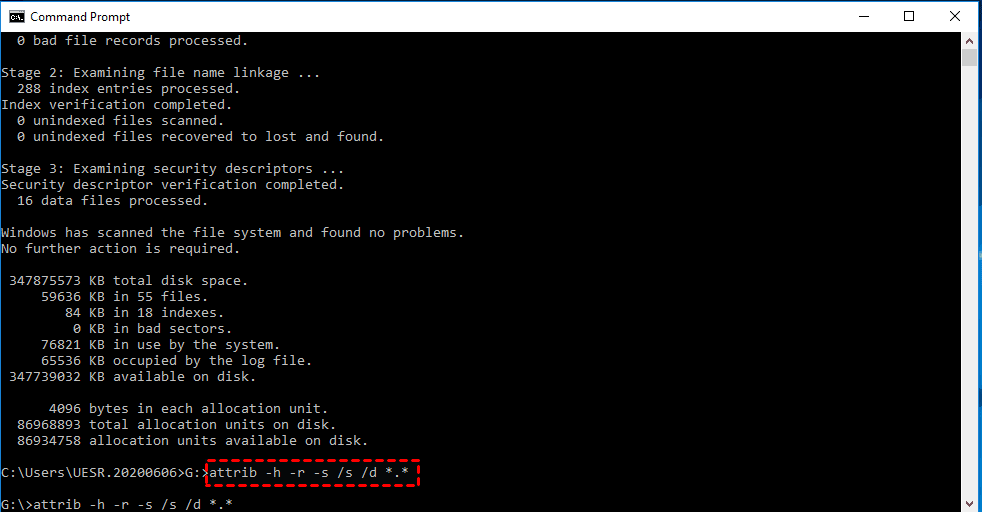
總結
以上就是修復 USB 隨身碟中毒的 5 種方法以及從中毒的隨身碟中救回資料的 2 個有效方案,你可以根據 USB 中毒的實際症狀和情況,選擇合適的方法解毒或是救援裡面的資料。
如果你沒有代碼相關的專業知識,或是不想花時間研究這麼複雜的操作方法,可以直接選擇使用 FonePaw USB 資料恢復從 USB 隨身碟中恢復檔案,它不僅適用情況廣,救回成功率高,而且非常地簡單易用,一鍵就能回復被刪除的資料。FonePaw 還提供免費掃描和預覽功能,確認可以找回再付費,這麼良心的專業資料救援軟體,真的非常值得一試!你也趕緊來下載用用看吧!
Tips:日常如何保護 USB 防止中毒?
預防勝於治療,如果使用者能夠瞭解並養成良好的 USB 隨身碟使用習慣,可以避免不少災情。下面分享幾個無痛預防 USB 隨身碟中毒的小技巧。
定期清理 USB 隨身碟或是個人筆記本中的病毒。
選擇帶有物理防寫入保護開關的 USB 隨身碟。
僅保留一個掃毒程式,定時更新,確保使用的是最新版本。
不瀏覽不點擊有風險的未知網站,或是從可疑網站下載檔案。
定期備份 USB 隨身碟中的檔案,避免資料因中毒丟失不見。














